Windows 10 no reconoce el dispositivo Android
Las razones por las que puedes necesitar conectar tu dispositivo Android pueden variar. Quizás necesites transferir algunos archivos, pero puede ser muy frustrante cuando por alguna razón tu ordenador con Windows 10 no reconoce tu dispositivo Android.
La buena noticia es que hay varias soluciones posibles para este problema. La mala noticia es que es más bien un proceso de prueba y error hasta dar con el método que finalmente funciona. No te preocupes si no eres muy conocedor de la tecnología ya que las siguientes técnicas son fáciles de entender y perfectas para principiantes.
Activar la depuración USB
Quizás lo único que necesites es activar la depuración USB para que tu ordenador pueda detectar tu dispositivo Android. Para asegurarte de que está activada tendrás que ir a «Ajustes» > «Acerca del teléfono» > «Opciones de desarrollador».
¿No ves las opciones de desarrollador? En ese caso, tendrás que ir a «Ajustes» > «Acerca del dispositivo» > «Información de software» y tocar unas siete veces sobre el «Número de compilación». Pulsa el botón de atrás y ahora deberías ver las opciones de desarrollador justo sobre Acerca del dispositivo.
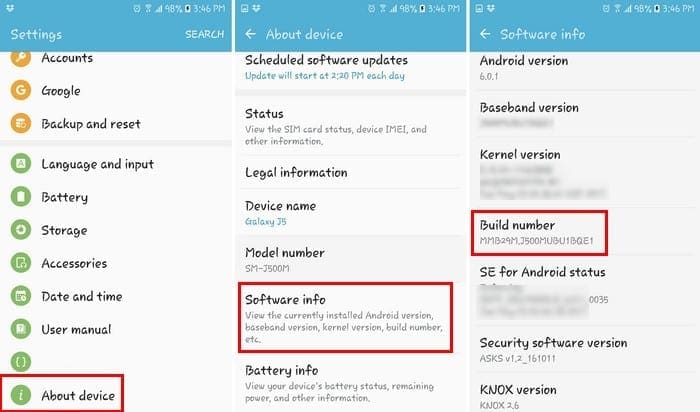
Una vez que tengas las opciones de desarrollador activadas, entra en esa opción y toca en la casilla de depuración USB. Ahora, comprueba si tu ordenador reconoce tu dispositivo Android.
Prueba un cable USB diferente
Aunque el cable que tienes no sea tan antiguo, es buena idea que pruebes un cable USB diferente. El cable que tienes podría ser sólo para cargar cuando necesitas uno para transferir archivos.
El cable podría estar dañado y podría haber venido así de fábrica. También es buena idea evitar los cables baratos de imitación y optar por cables originales de la misma marca que tu teléfono.
Comprueba la configuración de la conexión USB
Si no tienes tu dispositivo Android configurado como dispositivo multimedia (MTP) tu ordenador no lo va a reconocer. Puedes cambiar esta configuración en muchos dispositivos Android yendo a los «Ajustes» de tu dispositivo > «Opciones de desarrollador» > desplázate hacia abajo hasta «Configuración USB» y toca sobre ella.
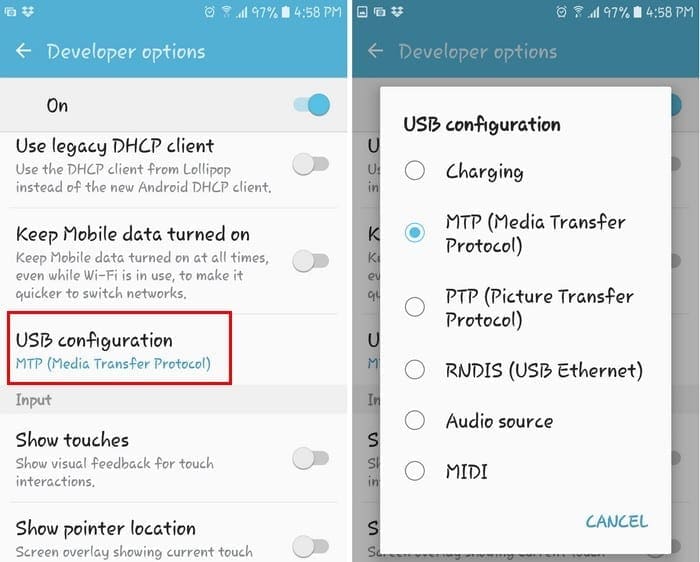
Aparecerá una nueva ventana con varias opciones. Si quieres transferir archivos, entonces tu mejor opción sería elegir la opción MTP (Media Transfer Protocol). Cierra los ajustes del teléfono y comprueba si tu ordenador reconoce ahora tu teléfono.
¿Tienes instalado el Media Feature Pack?
Como el protocolo MTP está relacionado con WMP (Windows Media Player), necesitarás esto último para que las cosas funcionen. Algunas versiones como la KN y la N no lo tienen y eso podría explicar que tu ordenador no reconozca tu dispositivo Android.
Si tienes estas versiones descarga el Media Feature Pack de estas dos versiones para Windows 10. Es posible que ya tengas un sitio en mente para descargarlas pero si no, siempre puedes ir a la página oficial de Microsoft.
Puertos USB
¿Has probado a conectar tu dispositivo Android a otro ordenador? Podrías estar lidiando con un puerto USB defectuoso, y si ese es el caso, ningún método funcionará ya que estás lidiando con un problema de hardware. Pero, antes de probar con otro ordenador, comprueba si otro puerto USB funciona. Tal vez sea sólo ese puerto USB y no todos.
También asegúrate de que no hay nada que atasque el puerto USB del teléfono. A veces la pelusa o algo pegajoso puede atascarse en el puerto y hacer que no se conecte correctamente. You can try cleaning the port out with a light brush or wooden toothpick.

Drivers
Also check for any references to the Android in Device Manager by going to «Control Panel» > «Hardware and Sound» > «Device Manager». It may be detected as an «MTP or «Unknown Device» under «Other Devices» or «Portable Devices». Try right-clicking then selecting «Uninstall». Once the device is removed, try restarting Windows by going to «Start» > «Restart».
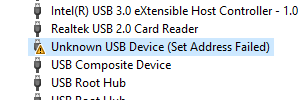
Another simple fix could be rebooting your computer. I know this is an obvious tip, but you’d be surprised that sometimes this is all it takes.